
Neste artigo
Mapas, o aplicativo de mapeamento da Apple que foi introduzido com o OS X Mavericks, é uma maneira popular e fácil de se localizar em qualquer lugar do mundo. Muitos dos recursos encontrados nas versões do aplicativo Maps para iPhone e iPad estão disponíveis para usuários do Mac, incluindo a capacidade de adicionar seus locais favoritos. As informações neste artigo se aplicam ao aplicativo Maps nos seguintes sistemas operacionais: macOS Catalina (10.15), macOS Mojave (10.14), macOS High Sierra (10.13), macOS Sierra (10.12), OS X El Capitan (10.11), OS X Yosemite (10.10) e OS X Mavericks (10.9).
Usando favoritos no Maps
O recurso Favoritos permite salvar um local em qualquer lugar do mundo e retornar rapidamente a ele. Identificar favoritos no Maps é como usar os favoritos no Safari. Você pode armazenar locais usados com frequência em sua lista de favoritos do Maps para exibir um site salvo rapidamente. No entanto, o recurso Maps Favorites oferece mais versatilidade do que os favoritos do Safari. Os favoritos fornecem acesso rápido a informações, comentários e fotos dos lugares que você salvou.
Como acessar os favoritos do mapa
Para acessar seus sites favoritos, clique no lupa ícone na barra de pesquisa. (Nas primeiras versões do Maps, clique no Favoritos ícone na barra de ferramentas do Google Maps.) Em seguida, clique em Favoritos ou o Ícone de favoritos (um coração) no painel suspenso que aparece.
O painel esquerdo da tela Favoritos contém categorias para Favoritos, Recentes, Todos os contatos e grupos de contatos do seu aplicativo de contatos. O Maps fornece acesso rápido a todos os seus contatos, supondo que você queira mapear a localização de um contato se a entrada contiver um endereço.
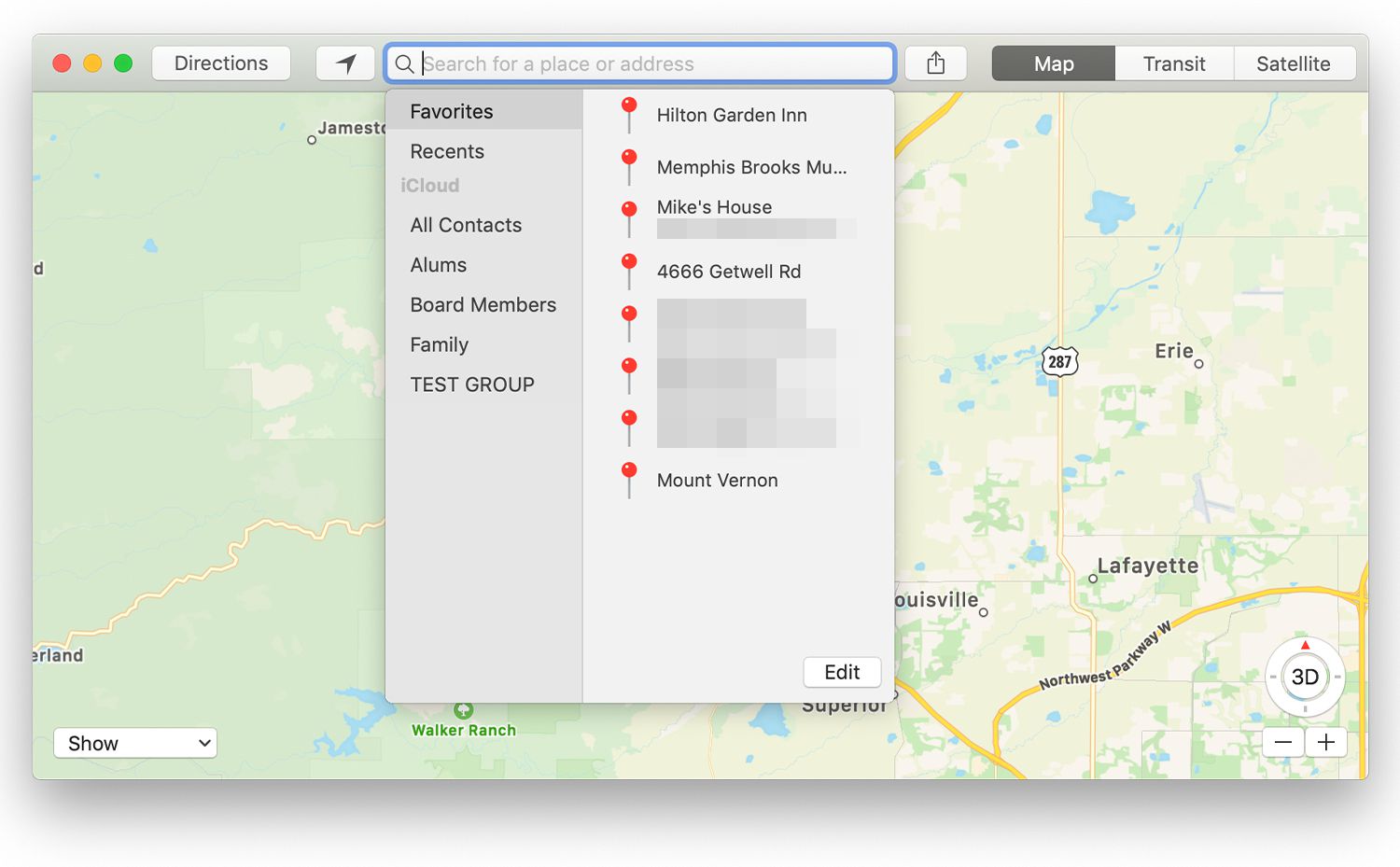
- O Favoritos categoria contém seus pontos salvos. Eles podem ser restaurantes, empresas, casas de amigos, pontos de referência ou lugares em que você colocou um alfinete no aplicativo Mapas. O recurso Favoritos começa com uma lista vazia, mas você pode adicionar seus locais favoritos de várias maneiras.
- O Recentes categoria contém uma lista de locais visitados recentemente no Maps. Cada vez que você insere um endereço na barra de pesquisa, usa um favorito ou usa o endereço de um contato para ir a um local no Mapas, esse local é adicionado à lista Recentes. Recentes também inclui quaisquer locais fixados, mesmo quando o alfinete não tiver um nome.
- O Contatos categoria contém todos os seus grupos de contatos. Você pode clicar em qualquer grupo para encontrar um contato específico. Você também pode usar a barra de pesquisa na planilha Favoritos para localizar um contato específico. Os contatos que incluem um endereço utilizável são exibidos em negrito, enquanto os contatos sem informações de endereço são exibidos em texto acinzentado. Clique em um campo de endereço em um contato para ir para aquele local no Maps.
Adicionando favoritos em mapas
Quando você começa a usar o Mapas pela primeira vez, a lista de Favoritos está vazia, pronta para ser preenchida com locais de seu interesse. No entanto, você pode notar que, na lista de favoritos, não há método para adicionar um novo favorito. Os favoritos são adicionados a partir do mapa, usando um dos vários métodos.
Adicionar favoritos usando a barra de pesquisa
Use a barra de pesquisa na parte superior do aplicativo Mapas para inserir um local favorito.
-
Digite um local ou nome de local na barra de pesquisa do Maps. Se mais de um local tiver o mesmo nome, escolha aquele que você está procurando no painel esquerdo. O Maps leva você a esse local e coloca um pino e um banner de endereço no mapa.
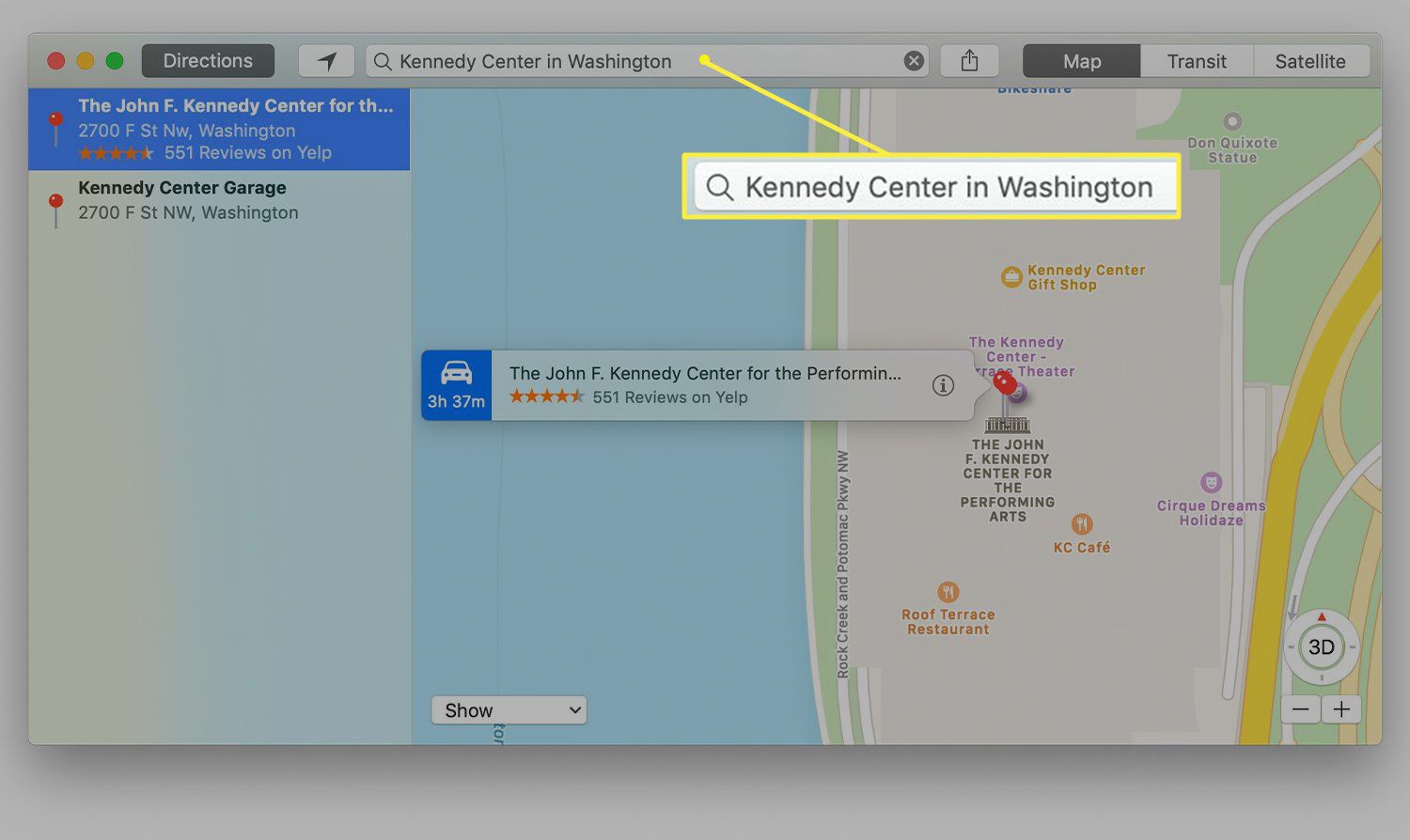
-
Clique no banner de endereço ao lado do pino para abrir a janela de informações. Dependendo da localização, pode conter muitas informações ou apenas dar o endereço e distância de você.
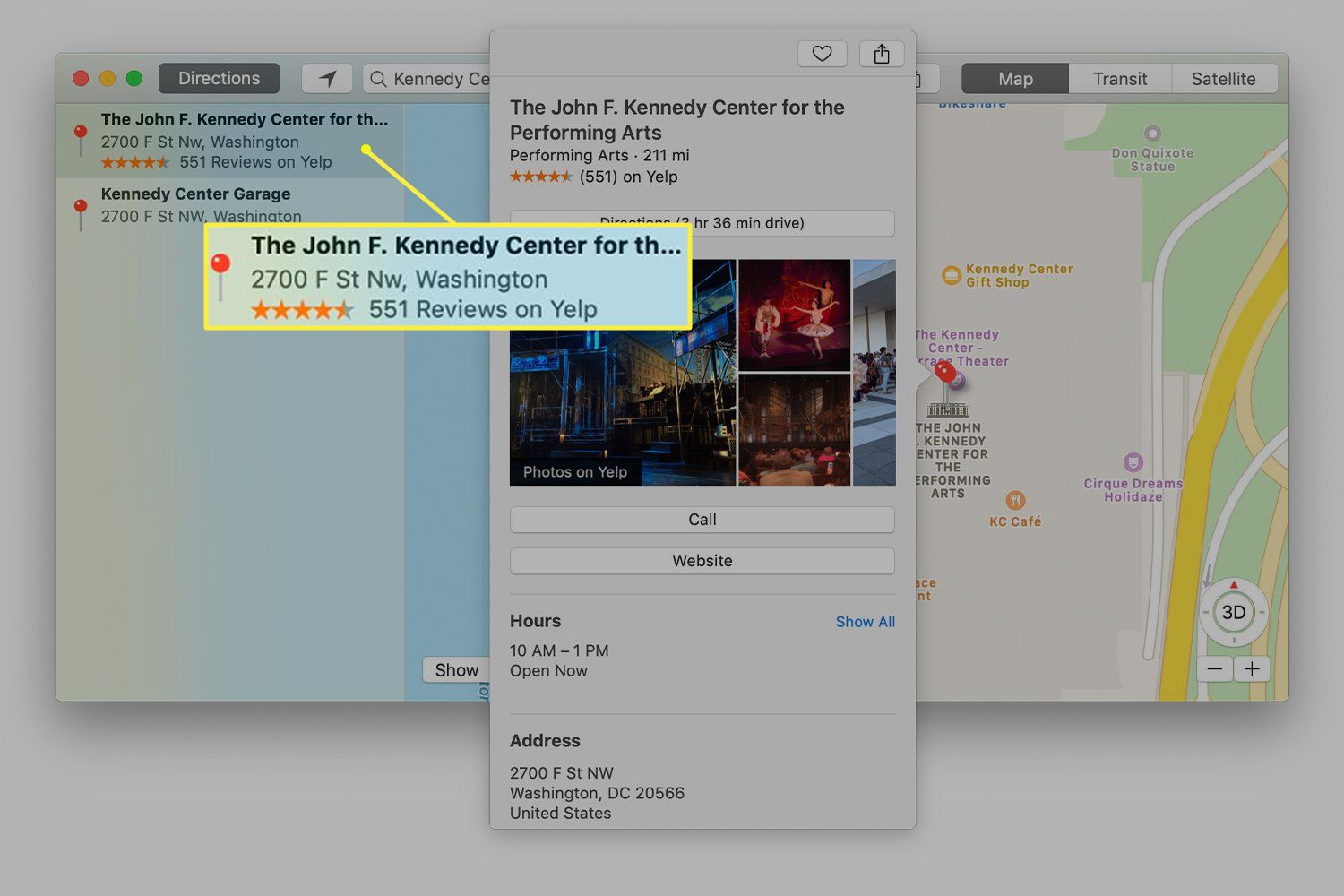
-
Com a janela de informações aberta, clique no Ícone de favoritos (um coração) na parte superior da tela para adicionar o local aos Favoritos.
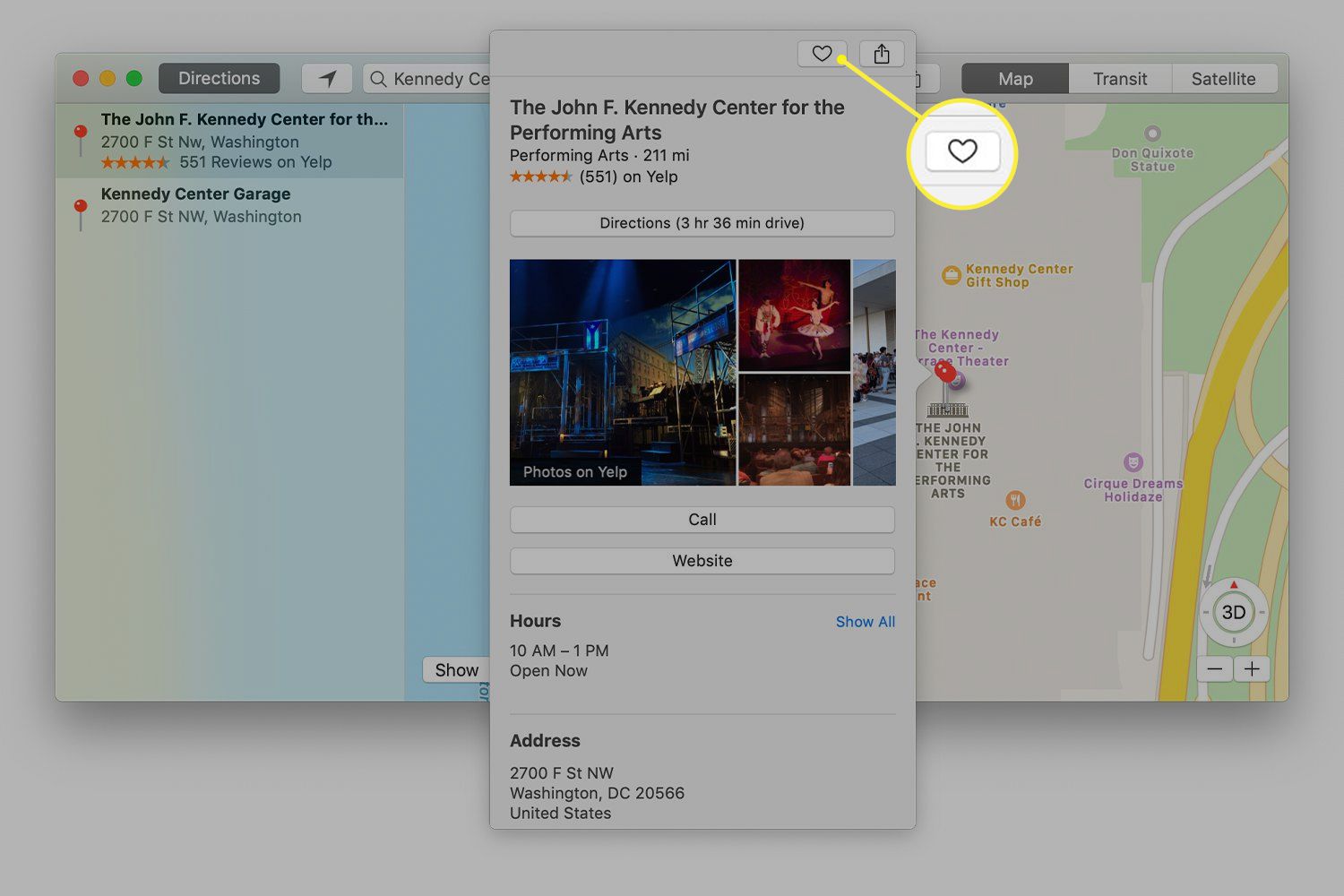
Adicionar favoritos soltando alfinetes manualmente
Se você vagar por um mapa e encontrar um local ao qual deseja retornar mais tarde, pode inserir um alfinete e adicionar o local aos seus Favoritos. Para realizar este tipo de adição, percorra o mapa até encontrar um local de seu interesse. Então:
-
Coloque o cursor sobre a posição que deseja lembrar. Em seguida, clique com o botão direito e selecione Alfinete no menu pop-up.
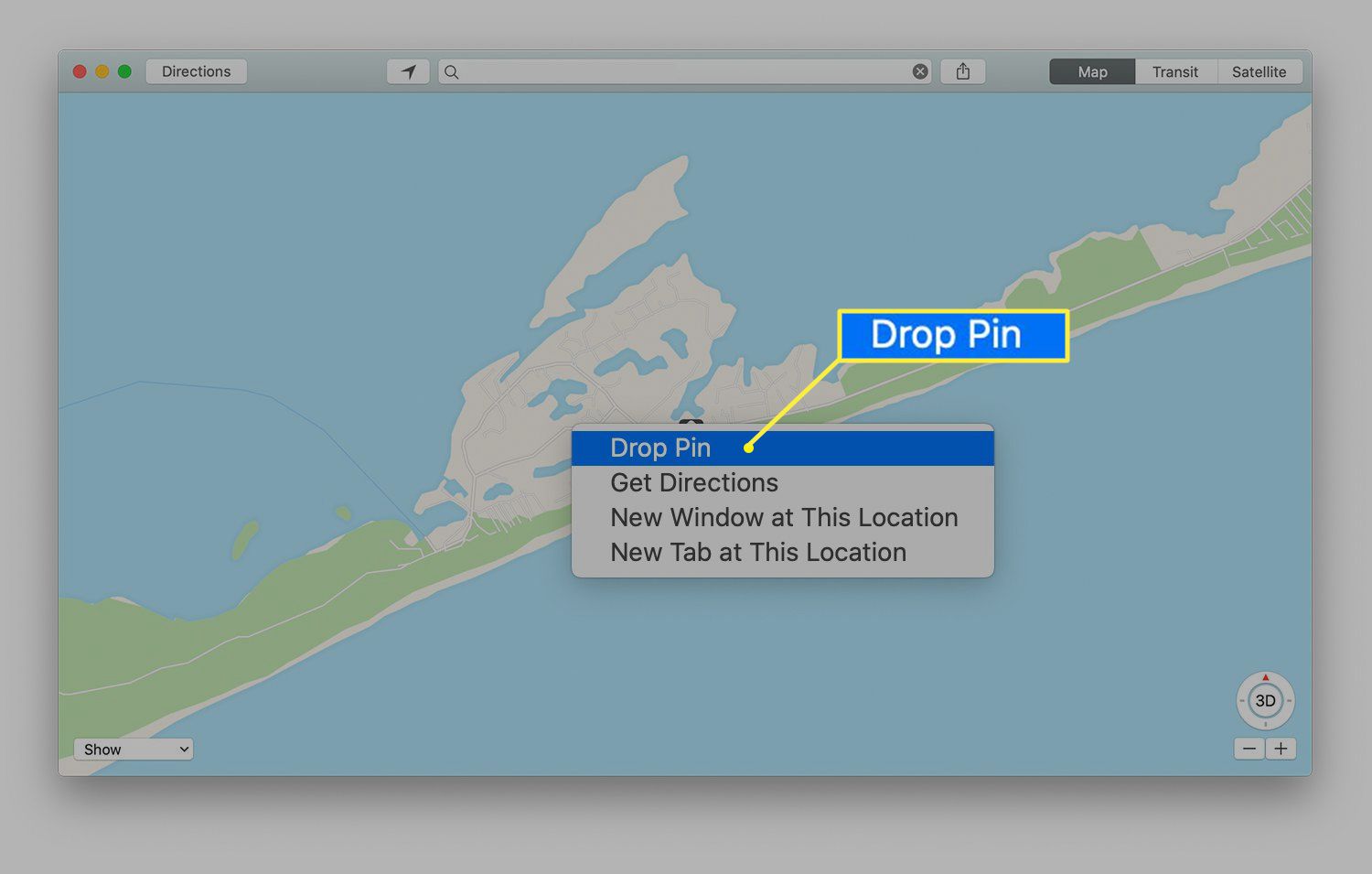
-
O endereço exibido no banner do alfinete é a melhor estimativa sobre o local. Às vezes, você verá uma variedade de endereços, como 201-299 Main St. Outras vezes, o Maps exibe um endereço exato. Se você adicionar um alfinete em uma área remota, o Maps pode exibir apenas um nome regional, como Wamsutter, WY. As informações de endereço que o pino exibe dependem da quantidade de dados que o Maps contém sobre aquele local.
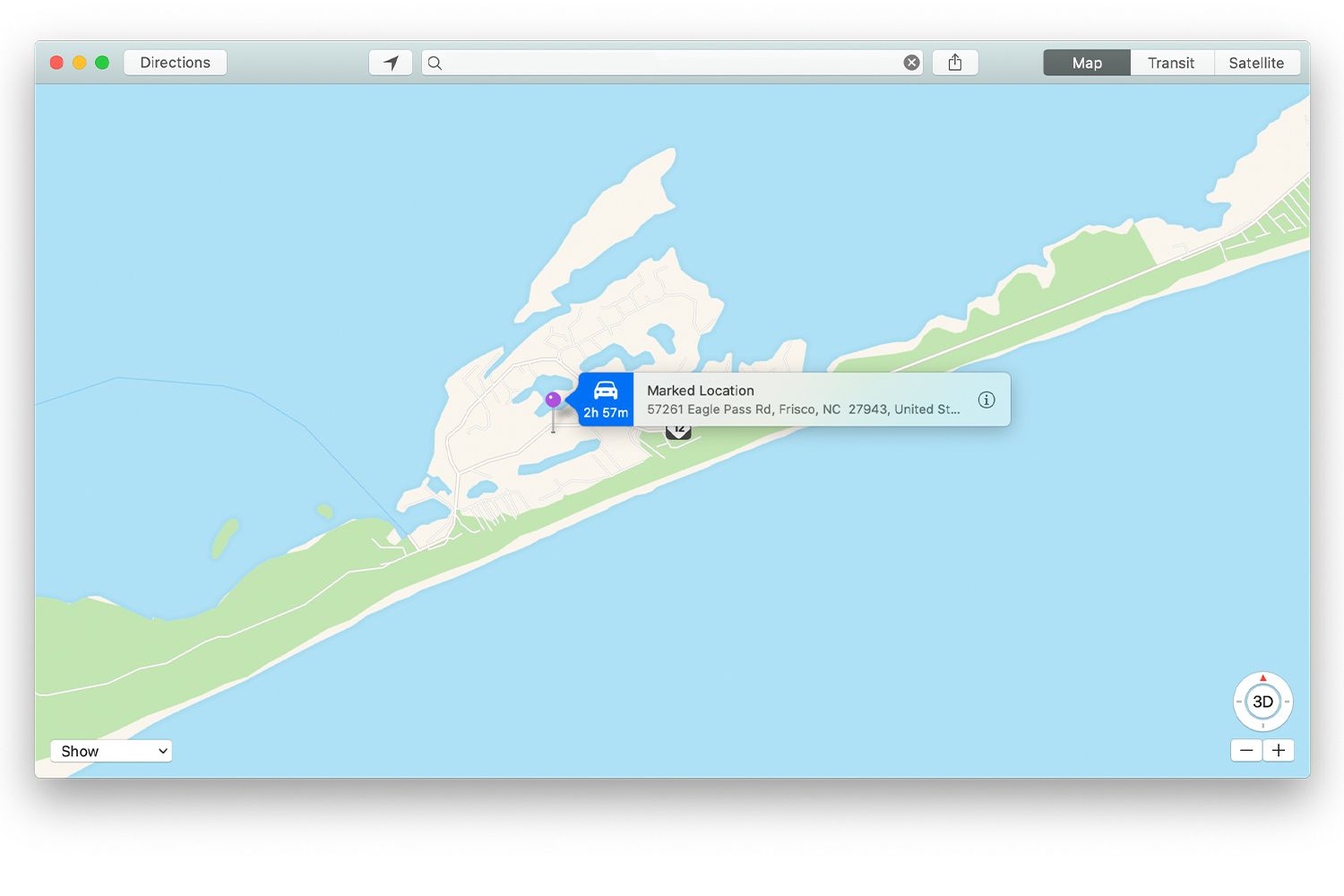
-
Depois de colocar um alfinete, clique no banner do alfinete para abrir a janela de informações.
-
Se você deseja salvar o local, clique no Coração ícone na janela de informações para adicionar o local aos seus Favoritos.
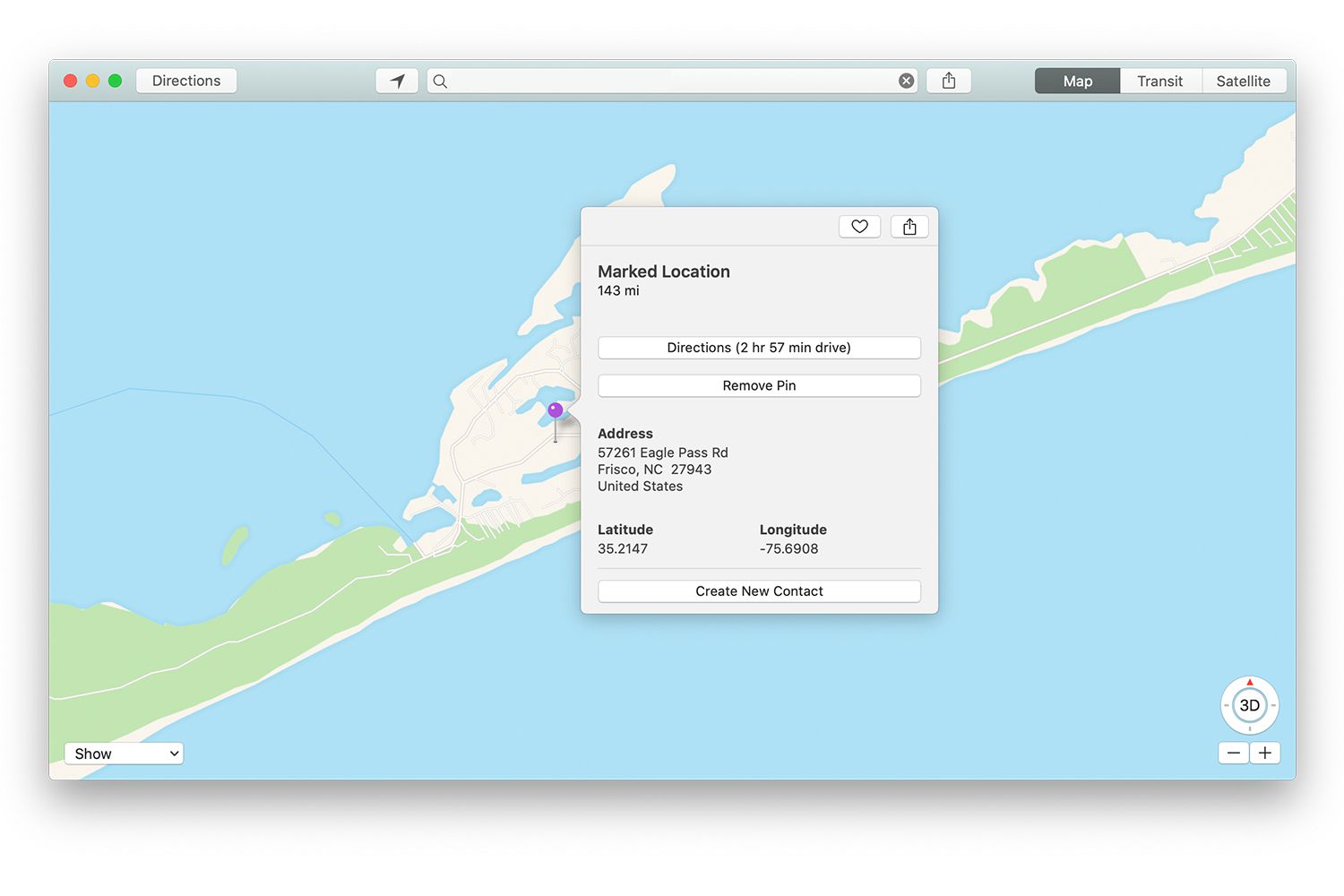
Adicionar favoritos usando o menu de mapas
Outra maneira de adicionar um favorito é usar o menu Editar no Mapas. Se você deseja retornar à mesma área no Maps, faça o seguinte:
-
Posicione a área que deseja adicionar aos favoritos na janela Mapas. É melhor se o local que você está interessado em adicionar como favorito estiver aproximadamente centralizado no visualizador de mapa.
-
Na barra de menu do Maps, selecione Editar > Alfinete para colocar um alfinete no centro da tela do mapa.
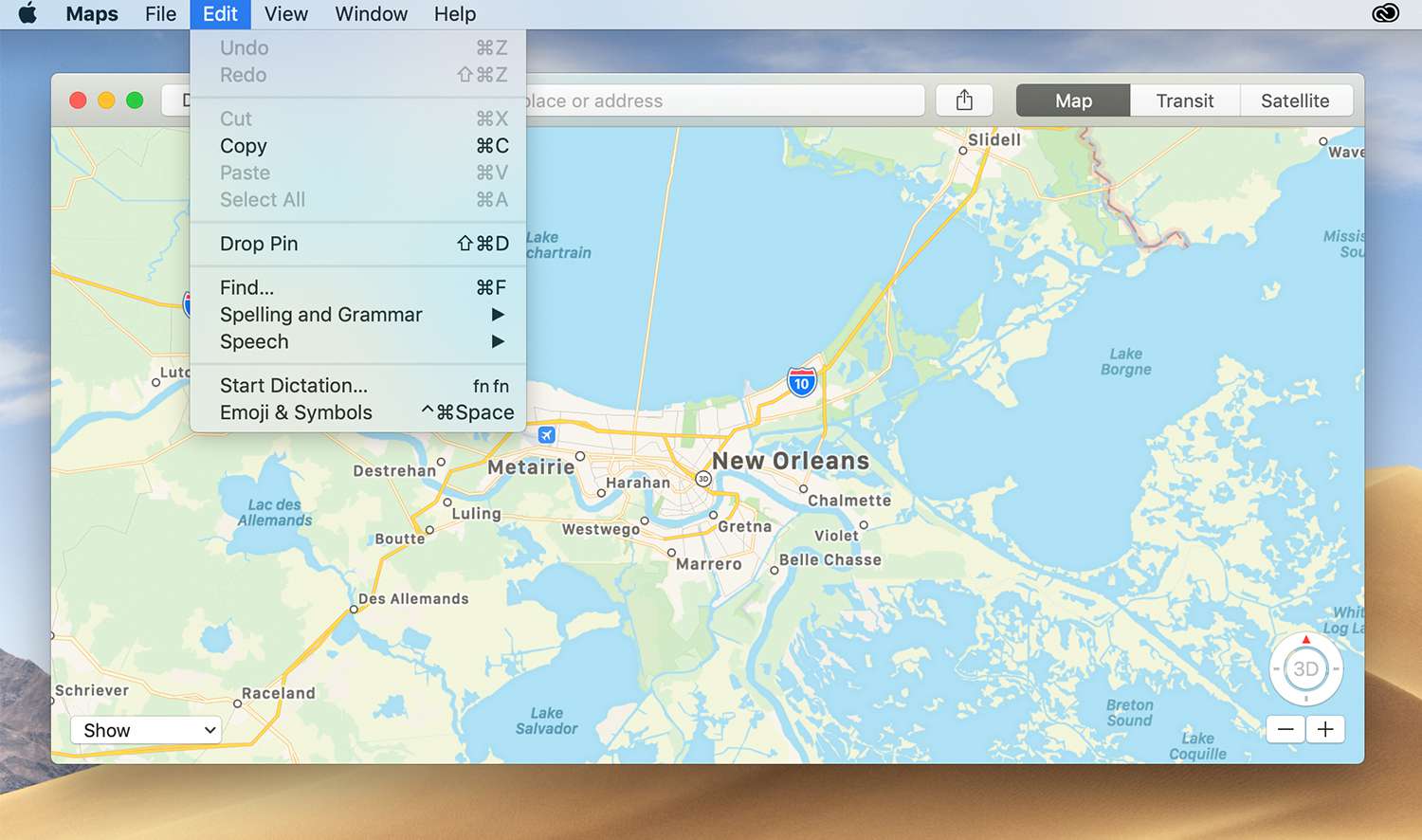
-
Isso adiciona um pino e uma bandeira de localização no centro do mapa usando o nome Localização Marcada, às vezes com um indicador regional e às vezes com um endereço. Você pode editar o nome para adicionar informações mais precisas após acessar seus Favoritos.
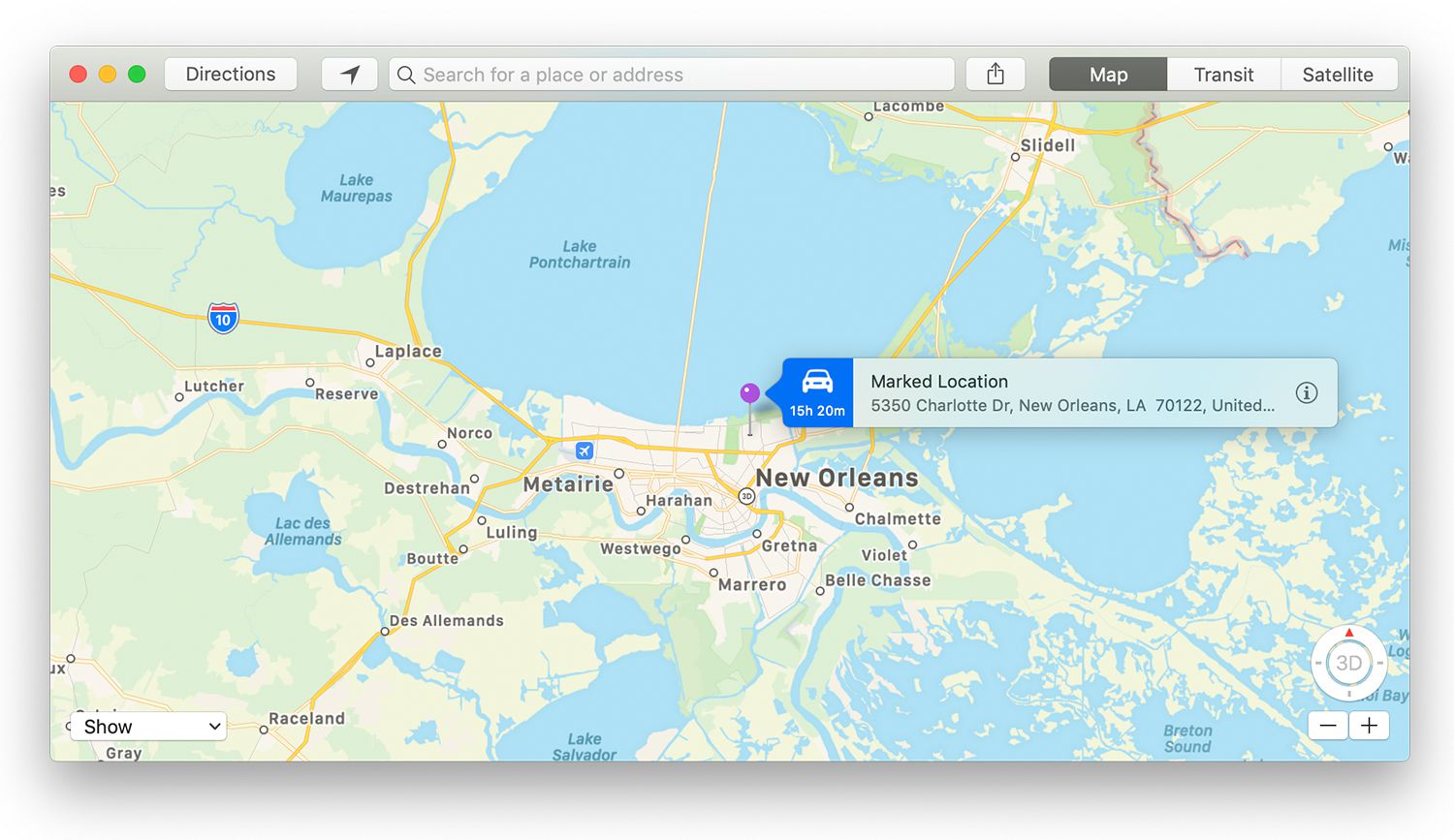
-
Clique no bandeira de localização e selecione o Ícone de coração para salvar o local marcado como favorito. Você pode editar as informações do local para ser mais preciso posteriormente.
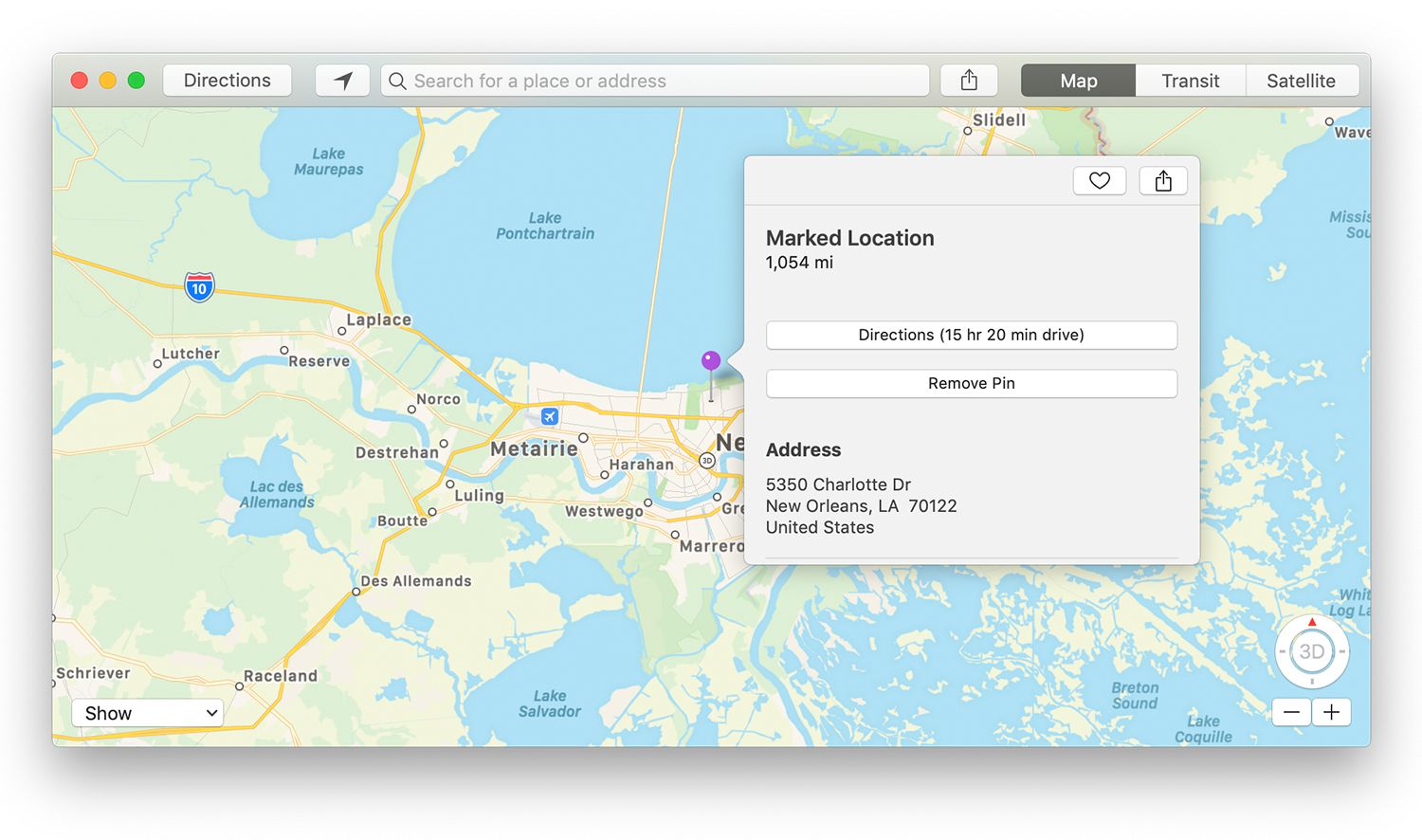
Editando ou Excluindo Favoritos
Você pode alterar o nome de um favorito ou excluir um local favorito na tela Favoritos. No entanto, você não pode alterar o endereço ou as informações de localização de um favorito ali.
-
Para acessar e editar o nome de um favorito para torná-lo mais descritivo, clique no lupa ícone na barra de ferramentas de pesquisa do Maps, seguido por Favoritos no menu suspenso e Favoritos na barra lateral, conforme descrito anteriormente.
-
Clique no Editar botão próximo ao canto inferior direito do painel Favoritos.
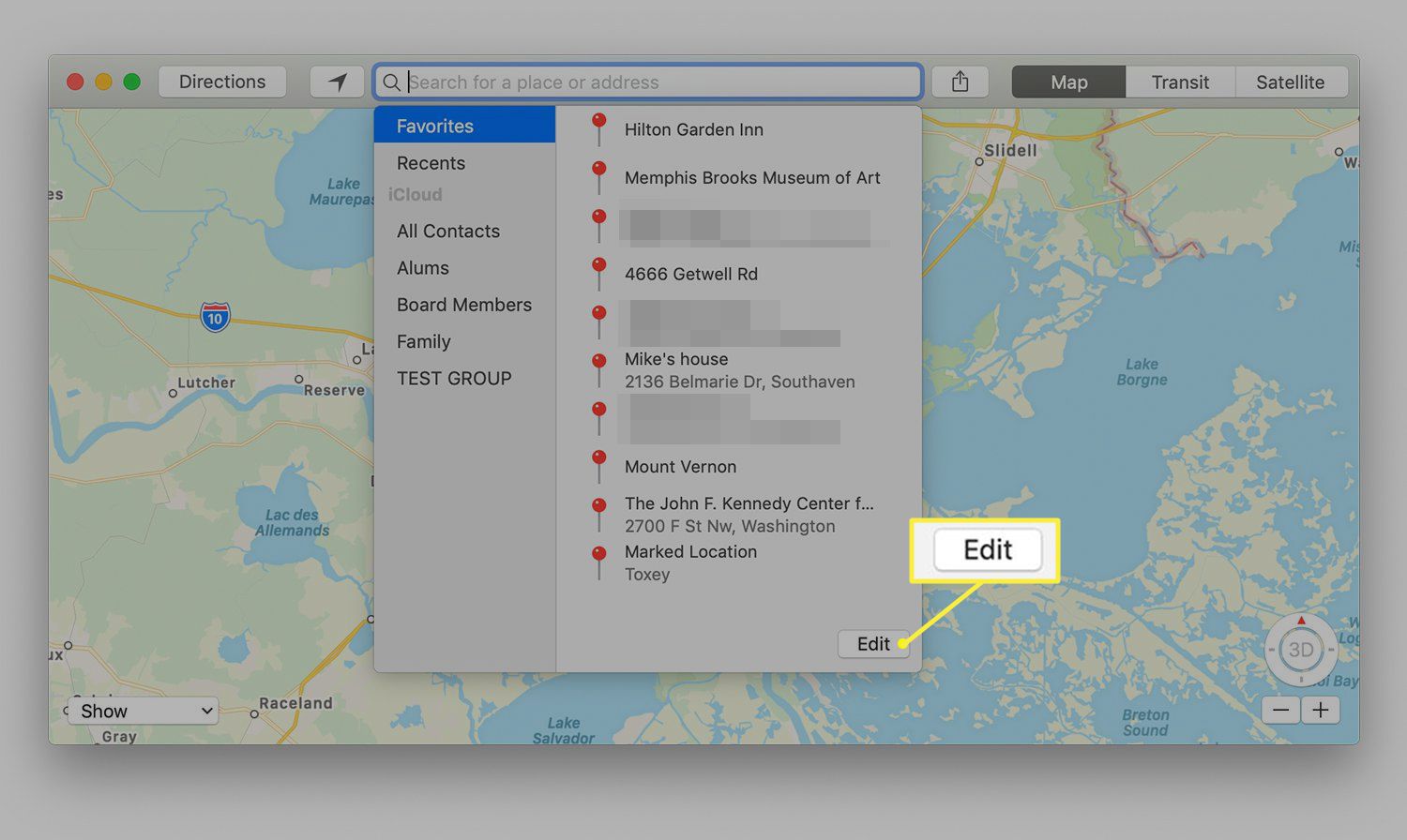
-
Todos os locais favoritos agora podem ser editados. Para excluir um favorito, clique no X à direita do nome do favorito. Altere o nome de um favorito clicando no campo do nome e digitando um novo nome ou editando o nome existente. Clique Feito para salvar as alterações.
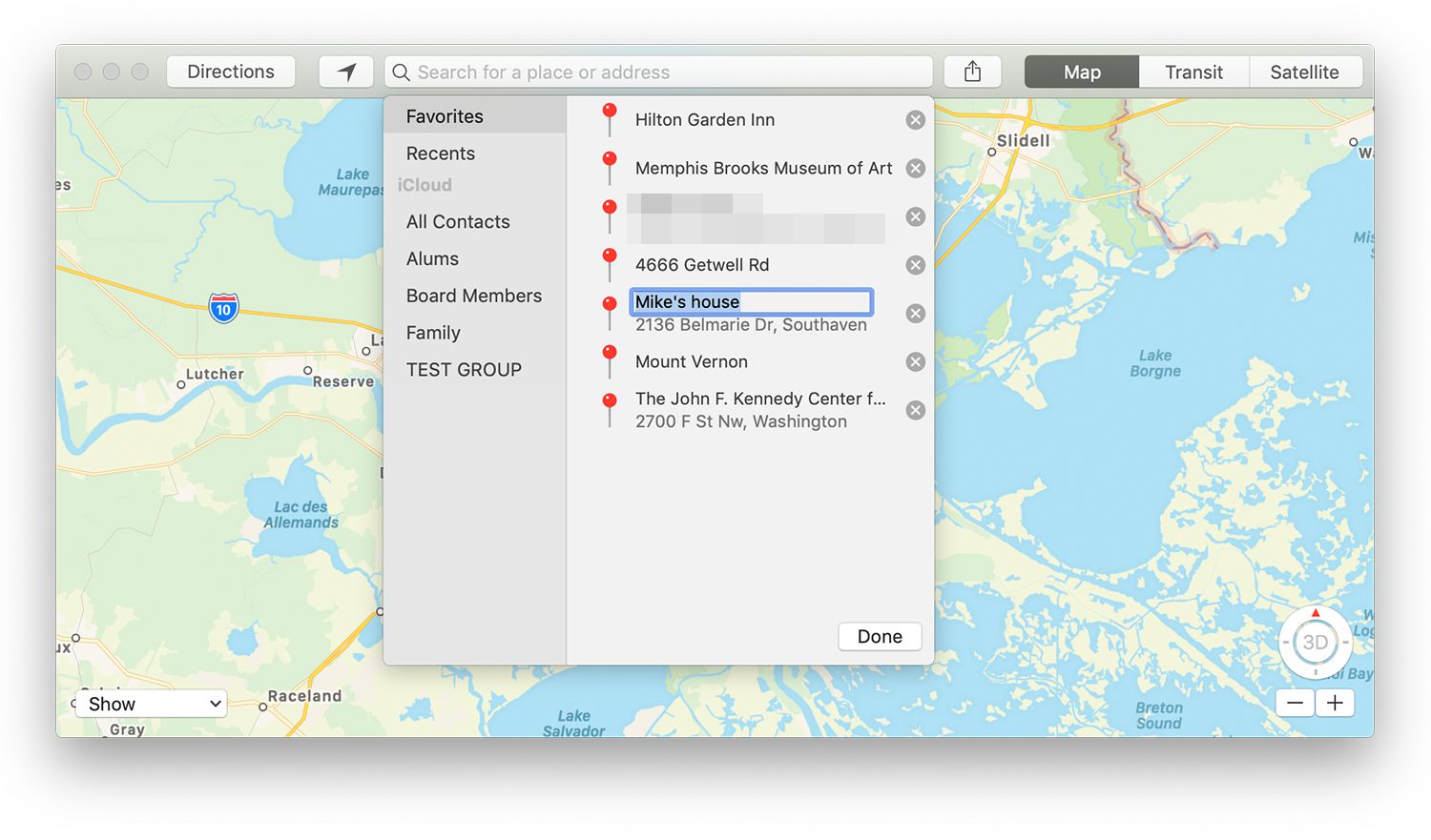
Os favoritos são uma maneira prática de controlar os lugares que você visitou ou deseja visitar. Se você ainda não usou os Favoritos com o Maps, tente adicionar alguns locais. É divertido usar o Maps para ver todos os lugares que você acha interessantes o suficiente para adicionar como Favoritos.
